Google Workspace のマルチドメイン環境で、rakumoワークフローを利用する場合の仕様をご案内いたします。
rakumo 管理画面
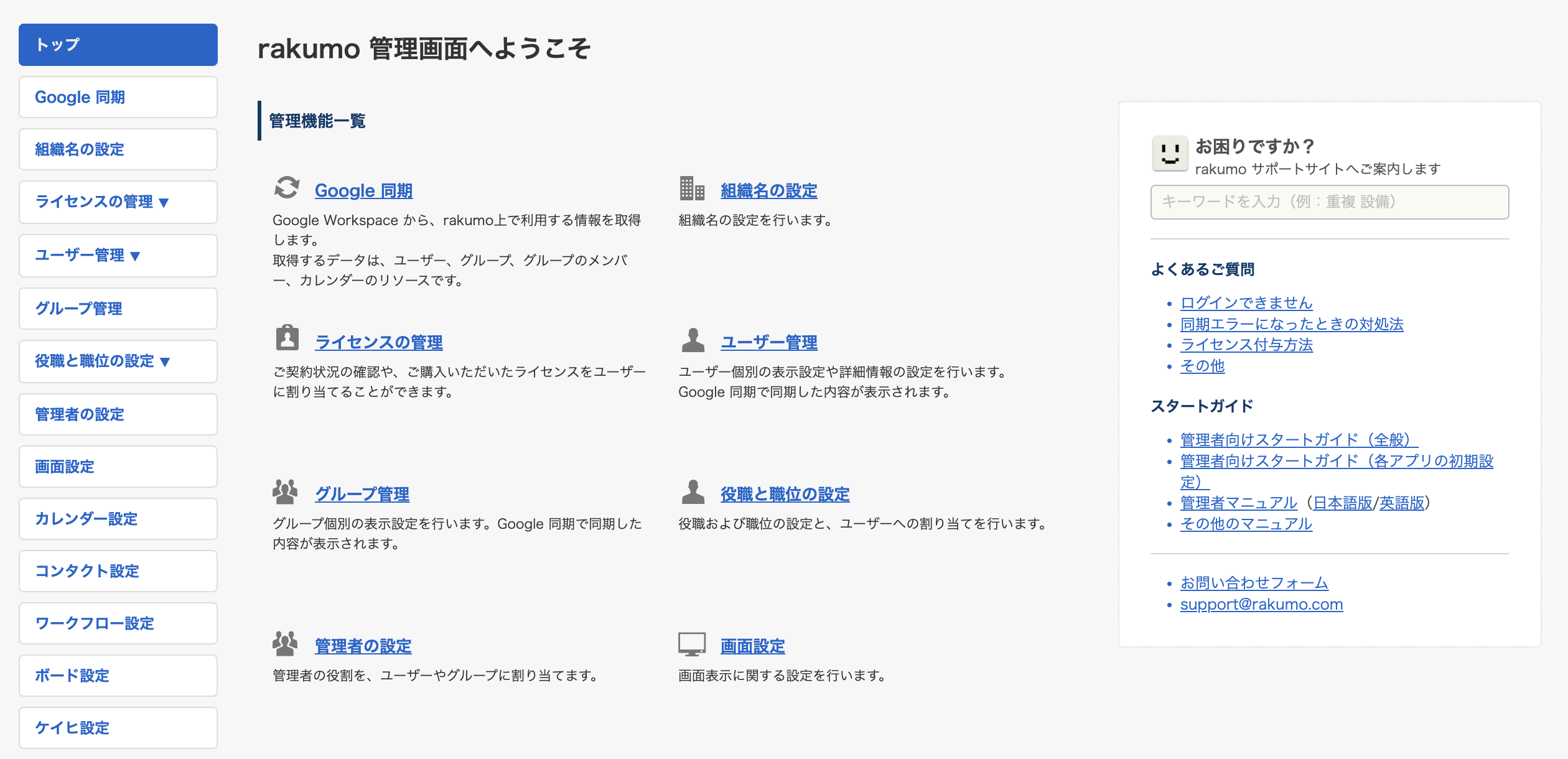
URL:https://a-rakumo.appspot.com/admin
アクセス可能ユーザー
- Google Workspace プライマリドメインの特権管理者
- rakumo 管理画面「管理者の設定」で「rakumo管理者」として指定されたユーザー
rakumo 全体に対する主な設定
- Google Workspace 内のユーザーやグループを rakumo に同期させる機能(※)
- ユーザーやグループの表示、非表示設定 ※「rakumo管理者」として指定されたユーザー様からはご利用いただけません。
ワークフローに対する主な設定
- ワークフロー運用管理画面にアクセスできるユーザーの設定
- 申請経路で使用する役職・担当のグループの登録
rakumo ワークフロー運用管理画面
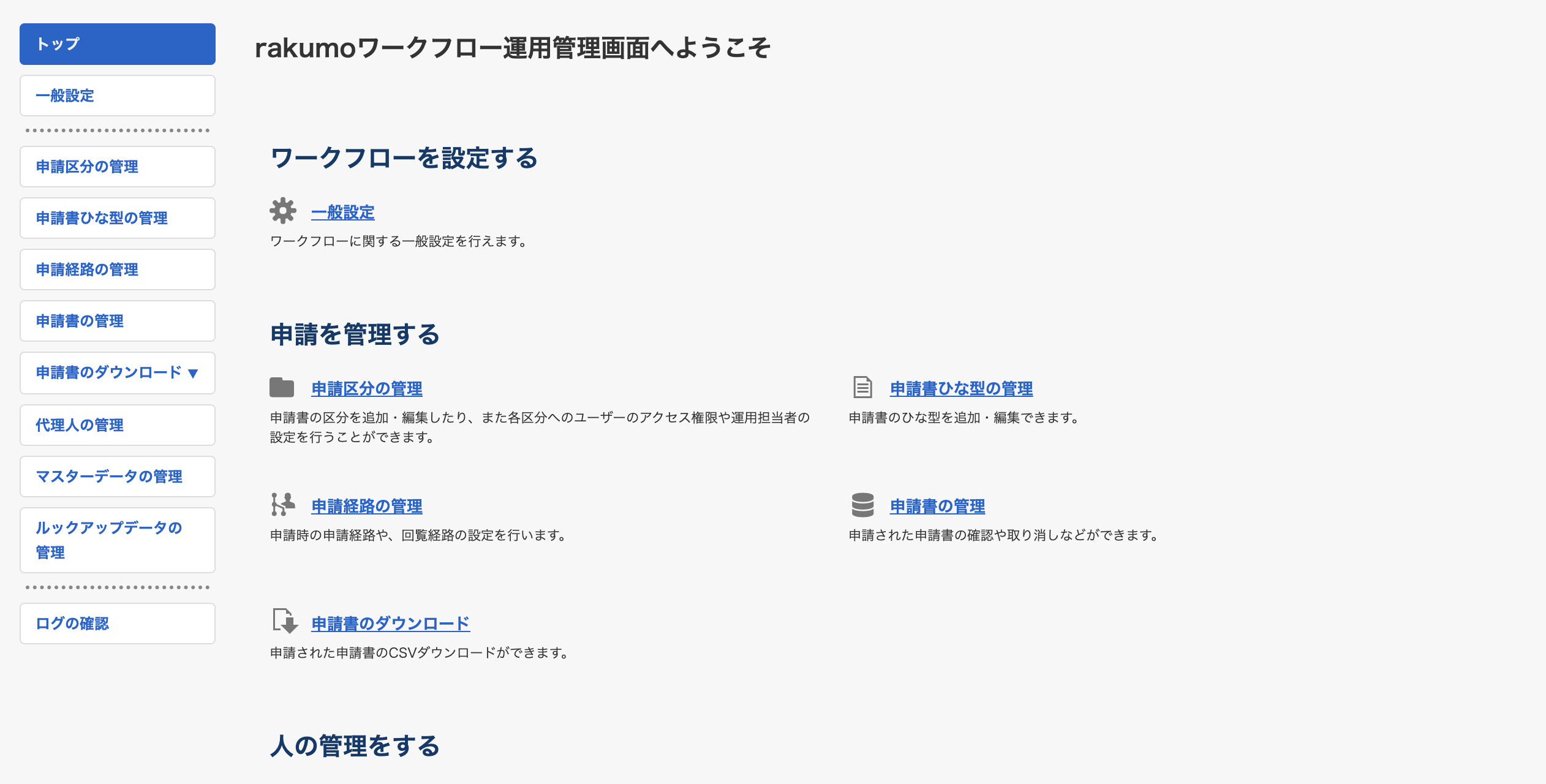
URL:https://a-rakumo.appspot.com/workflow/admin
アクセス可能ユーザー
「rakumo管理者」、「ワークフロー管理者」もしくは、区分の「運用担当者」に設定されたユーザーのみ
(プライマリドメイン、マルチドメインのユーザーともにアクセスが可能)
ワークフローに対する主な設定
- ワークフローの一般設定
- 申請書ひな型の作成
- 申請経路の作成
- 申請データの抽出
- 代理人の登録
※ プライマリドメイン、マルチドメイン関係なく同じ環境のワークフロー運用管理画面を使用します。
ワークフローユーザー画面
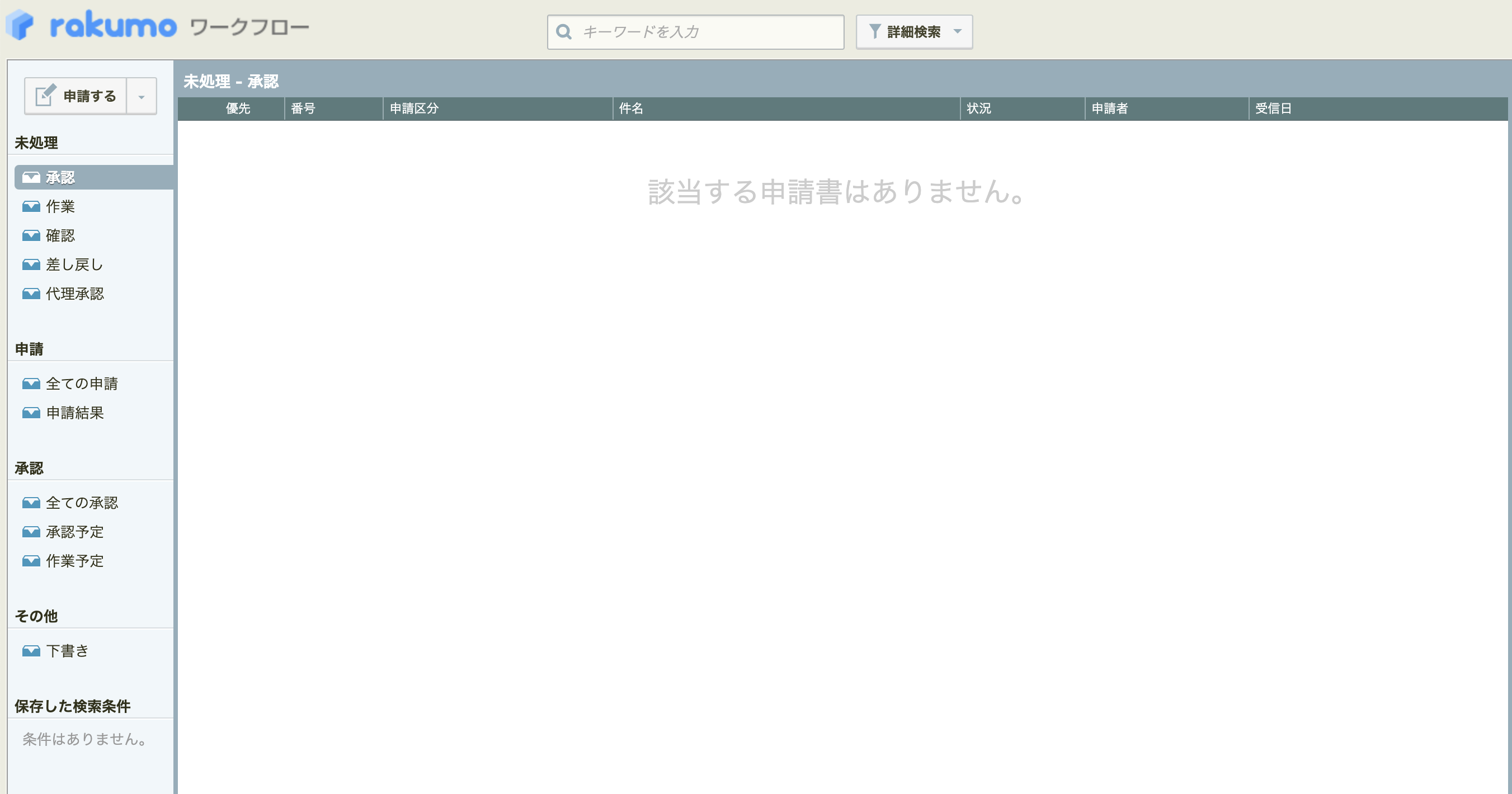
URL:https://a-rakumo.appspot.com/workflow
プライマリドメイン、マルチドメインのユーザー関係なく、同じ申請書を使用して申請や承認を行うことが可能です。(設定により制限も可能)
-
運用例
-
ユーザー A (ドメイン: aaa.jp)が交通費申請を行う
↓
ユーザー B (ドメイン: bbb.com)がその交通費申請を承認※ 申請者、承認者のドメインの区別なく、運用が可能です。